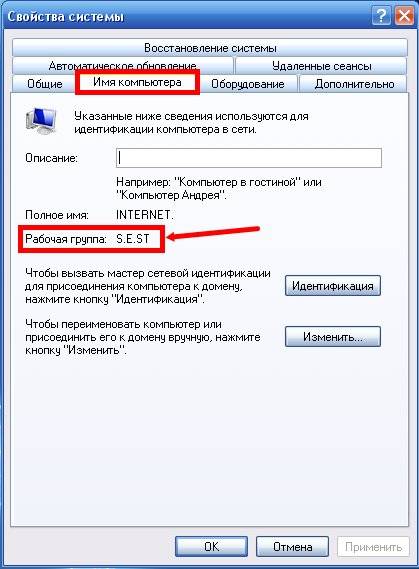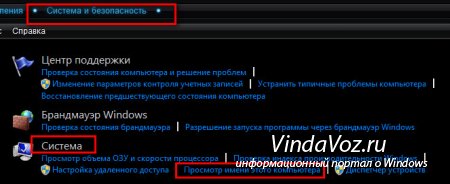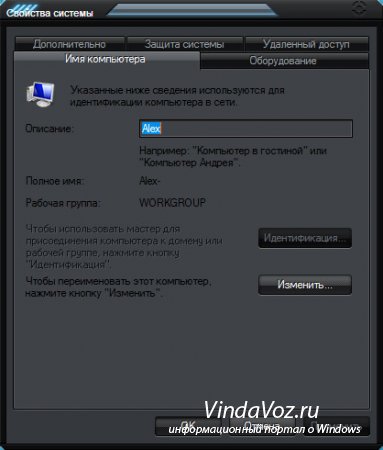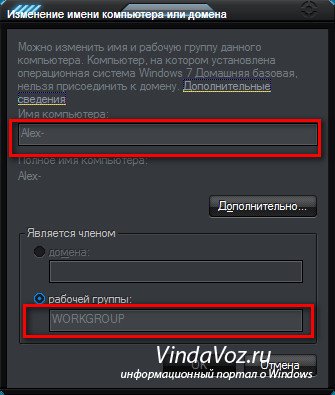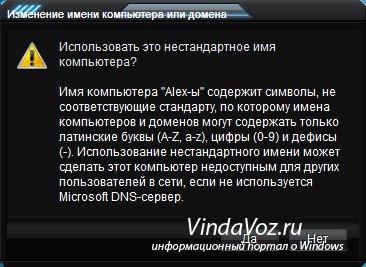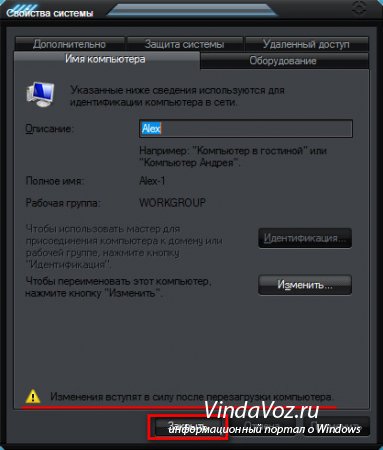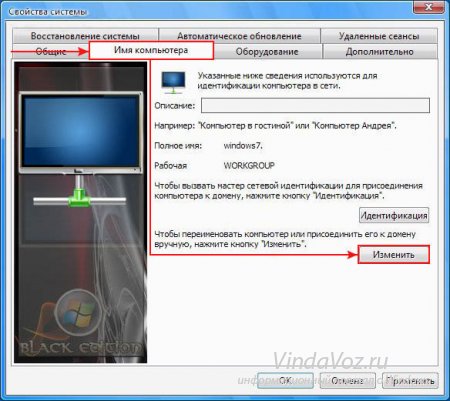بخش های سایت
انتخاب سردبیر:
- برخی از ویژگی های عملیات روی ماتریس ها
- «اسکایریم»: طومار بزرگتر
- منوی سمت چپ cayo coco را باز کنید
- چرا به ارتباطات رادیویی و ایستگاه های رادیویی نیاز داریم؟
- ضرایب همبستگی رتبه کندال و اسپیرمن مثال ضریب همبستگی رتبه کندال
- توابع برنامه نویسی
- نمونه کار کودکان - دانلود رایگان قالب
- انواع ویروس های کامپیوتری و علت خطرناک بودن آنها
- تنظیم مجدد کارخانه سامسونگ گلکسی A3
- بایوس: از دیسک بوت شود
تبلیغات
| اجازه تغییر گروه کاری را نمی دهد. نحوه تغییر نام کامپیوتر و گروه کاری |
|
وقتی اطلاعات از قطعات کوچک تشکیل شده باشد، همیشه برای خوانندگان آسان تر است متن، به طور مداوم با یکدیگر متناوب می شوند و با فونت های مختلف ارائه می شوند: پررنگ یا مورب، رنگی یا سیاه و سفید، کوچک یا بزرگ. بیهوده نیست که روزنامه ها و مجلات از زمان تغییر همیشه از این تکنیک استفاده می کنند قالبمتن در برنامه کامپیوتریبسیار ساده. برای انجام این کار به هر ویرایشگر متن معروفی نیاز دارید. شما نیاز خواهید داشت
دستورالعمل ها یک ویرایشگر متن معروف را راه اندازی کنید. این می تواند یک Notepad ساده یا یک ویرایشگر اصلی Word Pad باشد. آنها در گروه "استاندارد" قرار دارند سیستم عاملپنجره ها. برای باز کردن آنها، روی دسکتاپ خود کلیک کنید کامپیوتر شخصیمنوی شروع پایین سپس به بخش «همه برنامهها» بروید. این جایی است که گروه دستورات استاندارد قرار دارد. روی Standard کلیک کنید. شما همچنین می توانید از حرفه ای استفاده کنید ویرایشگرهای متن، مانند " مایکروسافت آفیسکلمه"، " ناشر مایکروسافت"یا آنها آنالوگ رایگان- ویرایشگر متن "AbiWord". دومی آزادانه در اینترنت توزیع می شود و دارای مجوز عمومی عمومی رایگان (GPL) است. می توان آن را دانلود کرد شبکه محلیهر زمان. تمامی برنامه های فوق برای استخدام و پردازش اطلاعات متنیدارای یک پانل قالب بندی متن ویژه است. این پانل اغلب در منوی View یافت می شود و بخشی از نوار ابزار است. از نظر بصری، این سرویس مانند یک نوار طولانی به نظر می رسد که حاوی دکمه های فرمان است: "Styles and Formatting"، "Font"، "Font Size"، "Bold"، "Italic" (یعنی ایتالیک)، "Underline" و سایر عناصر مسئول عملکردهای اضافی. . با دکمه سمت راست ماوس بخشی از متن مورد نیاز برای پردازش را انتخاب کنید. به پنل قالب بندی بروید و روی دکمه مربوطه کلیک کنید. فونت با توجه به عملکرد انتخاب شده تغییر می کند. علاوه بر این، می توانید جهت متن را تنظیم کنید. برای انجام این کار، به نوار منوی بالا، تب "Format" بروید. در مرحله بعد، روی "Text Direction" کلیک کنید و مقدار مورد نظر را تنظیم کنید. به پانل قالب بندی برگردید، زیرا می توانید با استفاده از آن قالب متن را تغییر دهید توابع اضافی. گزینههای قرار دادن متن را در صفحه سند پیکربندی کنید: «چپ»، «مرکز»، «راست» یا «توجیه شده». چگونه یک کارگروه را تعریف کنیم؟ برای کسانی که به تازگی شروع به ساخت شبکه محلی خود کرده اند، پیمایش فوری بسیاری از مسائلی که تنها در نگاه اول پیچیده به نظر می رسند، می تواند دشوار باشد. وقتی همه اینها را از قبل می دانید، حتی نمی فهمید چه چیزی مردم را از آن می ترساند خود پیکربندیشبکه های. اما این تنها زمانی است که شما از قبل همه اینها را بدانید. اما اگر از شخصی بخواهید که به یاد بیاورد که چگونه خود او برای مدت طولانی در تنظیمات به اطراف نگاه می کرد و برای مدت طولانی نتوانست چیزی را که عملاً در جلوی بینی او بود پیدا کند ، به احتمال زیاد به شما اعتراف نخواهد کرد که او زمانی که شما یک "گربه نابینا" هستید. برخی وانمود می کنند که همه این تنظیمات را تقریبا از دوران کودکی می دانستند. و برخی اصلاً چیزی را به خاطر نمی آورند. من شخصاً تمام اولین گام هایم در مورد رایانه را به خوبی به یاد دارم. و من نه تنها به یاد دارم، بلکه شرم ندارم اعتراف کنم که زمانی بود که من به سادگی چیزهای اساسی را نمی دانستم. وقتی برای اولین بار مجبور شدم وصل شوم کامپیوتر جدیدبه شبکه محلی، سپس من نتوانستم نام را پیدا کنم گروه کاریاین شبکه کل کامپیوتری را که قبلاً به شبکه محلی متصل شده بود جستجو کردم، اما چیزی پیدا نکردم. و کسی نبود که بپرسد، زیرا ... قبل از من، این شبکه توسط افرادی که از سرویس های مختلف می آمدند مستقر شده بود. و برنامه نویسانی که می شناختم هرگز روی شبکه کار نکرده بودند. و اینترنت در آن زمان اینطور نبود که الان هست. نه تنها بسیار کند بود، بلکه تقریباً هیچ وب سایتی در مورد موضوعات رایانه ای وجود نداشت. می خواستم همه چیز را رها کنم و از شرم و درماندگی فرار کنم. اما این در ذات من نیست. بنابراین من فقط به بازار رفتم و شروع به جستجوی ادبیات در شبکه های محلی کردم. بلافاصله نه، اما یک کتاب خوب پیدا کردم. تقریباً تمام شب را روی آن کار کردم و روز بعد آمدم و در عرض یک ساعت نه تنها یک رایانه جدید راهاندازی کردم، بلکه توانستم چندین رایانه را از طریق یک شبکه محلی به اینترنت وصل کنم. اگر به نحوه انجام این کار علاقه دارید، مقاله و. بنابراین چگونه می توان کارگروه یک شبکه محلی آماده را تعیین کرد؟ همه چیز بسیار ساده است! روی آیکون کلیک راست کنید کامپیوتر من(در ویندوز XP) یا کامپیوتر(در ویندوز 7) روشن است دسکتاپ. اگر چنین نمادی را روی دسکتاپ خود ندارید، در ویندوز XP باید منو را باز کنید شروع - تنظیمات - کنترل پنل، و پوشه را باز کنید سیستم(آیکون کامپیوتر). در ویندوز 7، به منو بروید شروع کنیدو روی لینک کلیک راست کنید کامپیوتر.
در لیست کشویی، روی پیوند کلیک کنید خواص(در پایین). پنجره ای به همین نام باز می شود خواص. به برگه بروید نام کامپیوتر، و نام را خواهید دید گروه کاریکه این کامپیوتر به آن متصل است. در اسکرین شات من گروه نامیده می شود اس.E.ST.
رایانه و نام گروه کاری عمدتاً برای شناسایی رایانه در شبکه مورد نیاز است. چگونه می توانم نام رایانه و گروه کاری را تغییر دهم؟ در ویندوز 7 و 8از چند طریق می توانید نام رایانه و گروه کاری را پیدا کنید:
3) شروع - کنترل پنل - سیستم نتیجه صحیح اقدامات شما ظاهر شدن پنجره System Properties خواهد بود. در آن ما باید به میدان توجه کنیم " نام رایانه، نام دامنه و تنظیمات گروه کاری"، که تقریباً در پایین آن قرار دارد:
دکمه را فشار دهید تغییر دادنو ما یک پنجره می گیریم تغییر نام کامپیوتر یا دامنهکه در آن مقادیر فیلدهای انتخاب شده را تغییر می دهیم (اگرچه شما نمی توانید چیز دیگری را تغییر دهید):
در این قسمت ها شما مجاز به استفاده از حروف بزرگ و کوچک لاتین، اعداد و خط فاصله هستید. در نتیجه نام نادرست، سیستم یک هشدار صادر می کند:
پس از انجام تغییرات روی دکمه کلیک کنید خوب، در نتیجه سیستم یک اخطار صادر می کند برای اعمال تغییرات باید کامپیوتر خود را مجددا راه اندازی کنید.. در آن نیز کلیک می کنیم خوب:
پس از این، در پنجره قبلی "System Properties" پیام در پایین ظاهر می شود تغییرات پس از راه اندازی مجدد رایانه اعمال می شود. دکمه را فشار دهید بستن:
آخرین اخطار ظاهر می شود که بهتر است آن را بپذیرید و راه اندازی مجدد کنید:
همین. پس از راه اندازی مجدد، داده های تغییر یافته اعمال می شوند. تغییر نام کامپیوتر در ویندوز XP.
در مرحله بعد تقریباً همان پنجره هایی که در مراحل قبلی در ویندوز 7 و 8 وجود داشت وجود دارد. به این ترتیب می توانید نام رایانه و گروه کاری خود را در ویندوز 7، 8 و XP پیدا کنید و نام آن را تغییر دهید. |
| خواندن: |
|---|
جدید
- «اسکایریم»: طومار بزرگتر
- منوی سمت چپ cayo coco را باز کنید
- چرا به ارتباطات رادیویی و ایستگاه های رادیویی نیاز داریم؟
- ضرایب همبستگی رتبه کندال و اسپیرمن مثال ضریب همبستگی رتبه کندال
- توابع برنامه نویسی
- نمونه کار کودکان - دانلود رایگان قالب
- انواع ویروس های کامپیوتری و علت خطرناک بودن آنها
- تنظیم مجدد کارخانه سامسونگ گلکسی A3
- بایوس: از دیسک بوت شود
- نحوه بوت کردن از دی وی دی یا درایو فلش "نصب" - راه اندازی بایوس در تصاویر